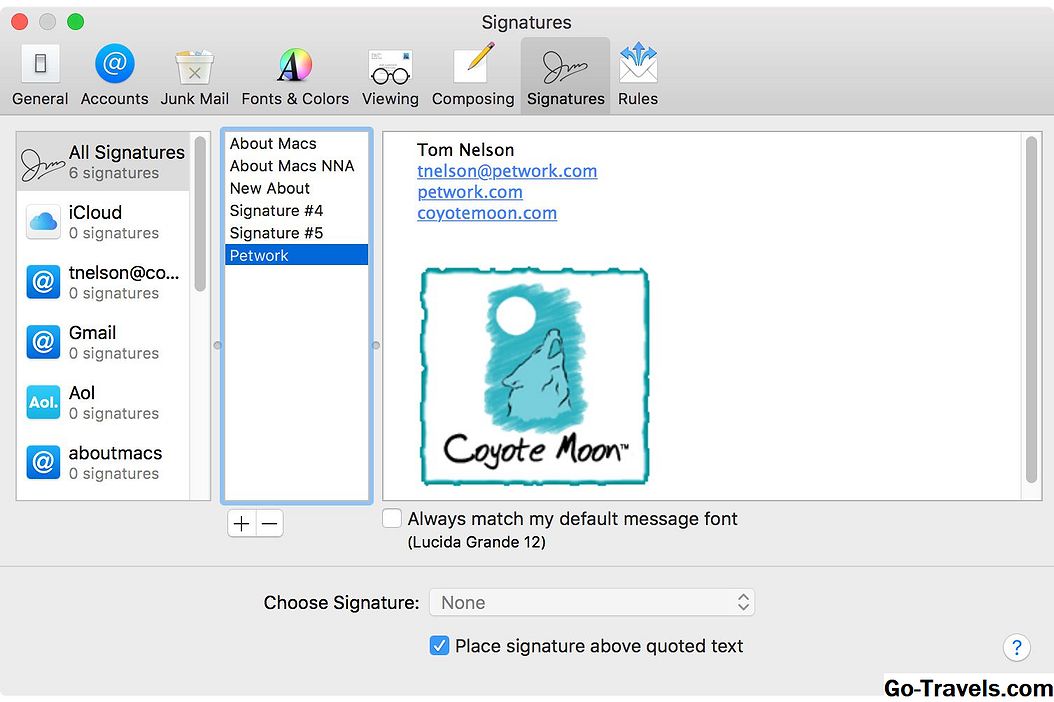חתימות דוא"ל הן דרך קלה להראות מי אתה ואפילו לפרסם את העסק או המוצר ללא מאמץ רב, בכל דוא"ל אחד. לקוח הדוא"ל של Mozilla Thunderbird מקל על צירוף תמונה לחתימה שלך.
הדבר הטוב לגבי חתימות דוא"ל הוא שאתה יכול לערוך אותם בכל פעם שאתה כותב הודעה חדשה. משמעות הדבר היא שגם אם אתה אוהב את חתימת התמונה, עדיין תוכל לשנות אותה או להסיר אותה עבור תרחישים שונים.
הוסף תמונה ל- Mozilla Thunderbird שלך חתימה
עם ת'אנדבירד פתוח ומוכן ללכת, בצע את השלבים הבאים:
-
כתוב הודעה חדשה, ריקה באמצעות עיצוב HTML.
אם חתימה כבר מופיעה כאשר אתה כותב הודעה חדשה, פשוט מחק את כל מה שנמצא בגוף ההודעה.
-
בנה את החתימה על פי בחירתך (כולל כל טקסט שיש לכלול), והשתמש ב הוספה <תמונה תפריט בתוך ההודעה לשים תמונה לתוך הגוף. שינוי גודל לפי הצורך.
אתה יכול אפילו לקשר את התמונה לאתר אינטרנט. לחץ פעמיים על התמונה כדי לעשות זאת, או כאשר אתה מכניס את התמונה, לפני הלחיצה בסדר, שים את כתובת האתר ב קישור הכרטיסייה של מאפייני תמונה חלון.
-
גש אל קובץ> שמור בשם> קובץ … בתפריט התפריט.
אם אינך רואה את שורת התפריטים, הקש על Alt מפתח.
-
לפני שמירת התמונה, ודא שמור כסוג אפשרות זו מוגדרת HTML .
-
בחר שם לקובץ (כגון "signature.html") ולחץ על להציל כדי לאחסן אותו איפשהו לזהות.
-
סגור את ההודעה החדשה שיצרת; אתה לא צריך לשמור את הטיוטה.
-
גישה כלים> הגדרות חשבון משורת התפריטים (אתה יכול להכות את Alt אם אינך רואה את התפריט).
-
לחץ על כתובת האימייל בחלונית הימנית עבור כל חשבון שיש להשתמש בחתימת הדוא"ל המותאמת אישית.
-
בעמוד הימני, לכיוון החלק התחתון של הדף הגדרות חשבון חלון, לשים תיבה באפשרות שנקרא צרף את החתימה מקובץ (טקסט, HTML או תמונה):.
אפשרות זו תשבית באופן מיידי כל טקסט חתימה שנכלל בקטע שמעל אפשרות זו. אם ברצונך להשתמש בטקסט מאותו אזור, הקפד להעתיק / להדביק אותו לקובץ החתימה שלך מלמעלה ולאחר מכן לשמור אותו מחדש לקובץ HTML לפני שתמשיך.
-
לחץ על בחר… לצד אפשרות זו כדי למצוא ולבחור את קובץ ה- HTML שנשמר בשלב 5.
-
לחץ על פתח כדי לבחור את קובץ החתימה.
-
לחץ על בסדר בתוך ה הגדרות חשבון כדי לשמור את השינויים.